Вашият акаунт в Netflix обременен ли е с профили, които не се използват? Да предположим, че искате да изтриете профил в Netflix на мобилен телефон. В този случай е разумно решение, тъй като вие сте тук, за да научите как да изтриете профил в Netflix и тази статия ще ви помогне да премахнете тежестта, като обясни стъпките за изтриване на профил в Netflix и на телевизия. Тази статия също ще ви насочи да изтриете профил в Netflix на компютър, телефон, iPhone или телевизор. Продължавай да четеш!
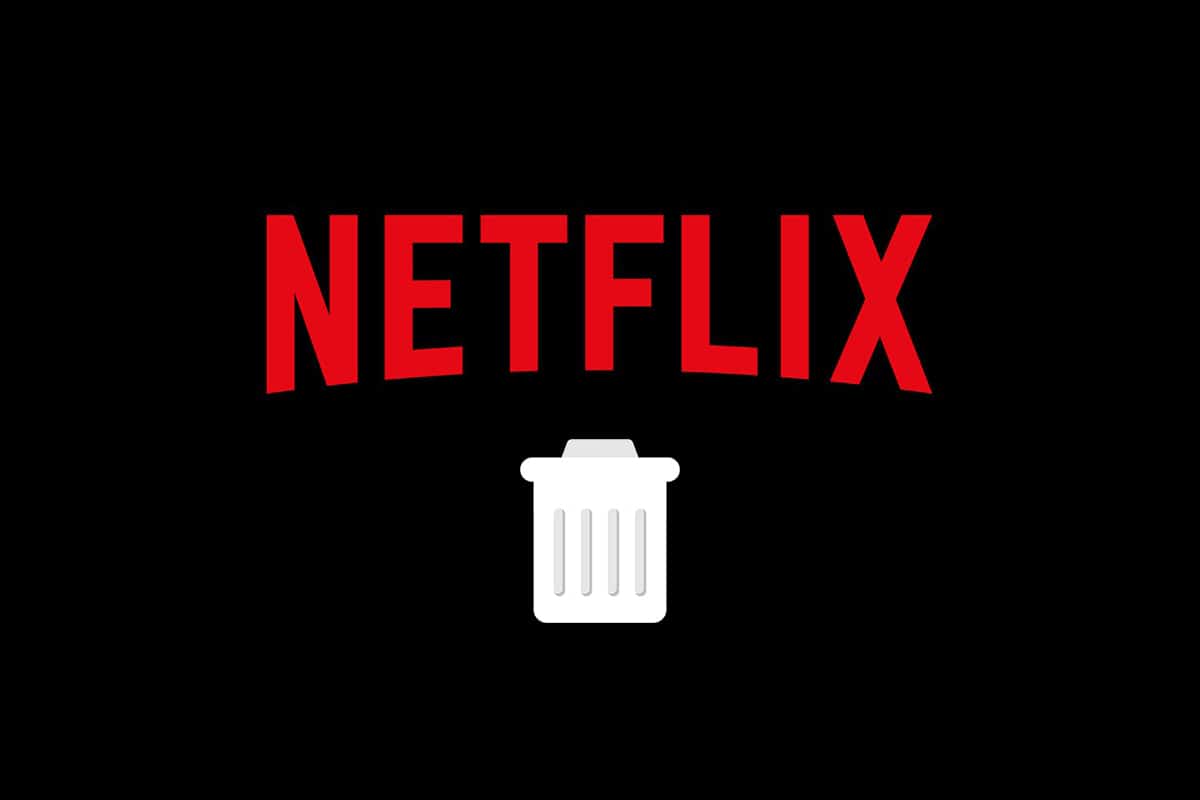
Съдържание
Как да изтриете Netflix профил на компютър, телефон, iPhone или телевизор
Netflix никога не може да бъде надценен, особено за любителите на филми и сериали. Това е най-голямата компания за стрийминг услуги, базирана на абонамент, която предлага хиляди филми, сериали, телевизионни предавания, документални филми и аниме. Никога не можете да скучаете, тъй като Netflix ви държи на крака, за да откриете нещо ново в тяхната библиотека и колекции. Преди да научите повече за профила на Netflix, разгледайте дадените точки или съвети, за да подобрите допълнително изживяването при гледане.
- Винаги избирайте най-добрите планове, които ви подхождат от абонаментни нива, DVD или Blu-ray услуга под наем.
- Netflix ви позволява да изтегляте и гледате офлайн, което може да бъде полезно, когато нямате стабилна интернет връзка.
- Приложението Netflix може да се използва от всяко от любимите ви устройства. Може да бъде чрез телефони, таблети, смарт телевизори или дори игрови конзоли.
-
Автоматичното възпроизвеждане на видеоклипове понякога може да бъде невероятно досадно. Тази функция може да бъде изключена, като отидете на страницата на вашия акаунт в Netflix и премахнете отметката от визуализациите за автоматично пускане, докато сърфирате на всички устройства или автоматично пускане на следващия епизод от поредица на всички устройства според вашето желание. Също така имайте предвид, че това работи на принципа от профил към профил.
- Освен това в Netflix езикът за менютата и аудиозаписите може да се задава и променя по всяко време.
- Netflix предоставя лесни клавишни комбинации, които да имате предвид, като Esc за излизане от режим на цял екран, M за заглушаване, S за пропускане на въведението, F за отваряне на режим на цял екран и много други, без да е необходима мишка за управление. Те могат да бъдат много полезни, докато използвате приложението през компютър или Mac. Проверете онлайн, за да научите повече преки пътища.
Надяваме се, че тези съвети и трикове ще ви бъдат полезни.
Какво представляват профилите на Netflix?
Профилите на Netflix са представяне на отделни потребители, които имат собствен персонализиран опит в приложението. Един акаунт в Netflix може да има само до пет профила. Още малко информация относно профила на Netflix е изброена по-долу.
- За да добавите нов профил, трябва да изрежете съществуващ от акаунта.
- След като профилът бъде изтрит, той се премахва напълно от всички устройства.
- Изтриването на профил може да стане чрез всяко едно от устройствата, които имате. Затова изберете устройство по ваш избор от компютър, мобилен телефон или телевизор и приложете съответния метод, споменат по-долу, за това как да изтриете профил в Netflix.
- Ако някой вече не използва акаунта, продължете и премахнете профила.
- Наложително е да изтриете профила поради съображения за поверителност. Поддържането на вашите профили, организирани в Netflix, предотвратява достъпа до акаунта ви от хора, без да забележите. Освен това можете да помислите за добавяне на ПИН, за да защитите останалите си профили в Netflix.
Вариант I: От компютър
Ако използвате Netflix на вашия работен плот или лаптоп, следвайте стъпките, дадени по-долу, за да изтриете профила на Netflix.
1. Отворете Нетфликс във вашия браузър.
2. Влезте в акаунта си, като въведете своя имейл или телефонен номер и парола.
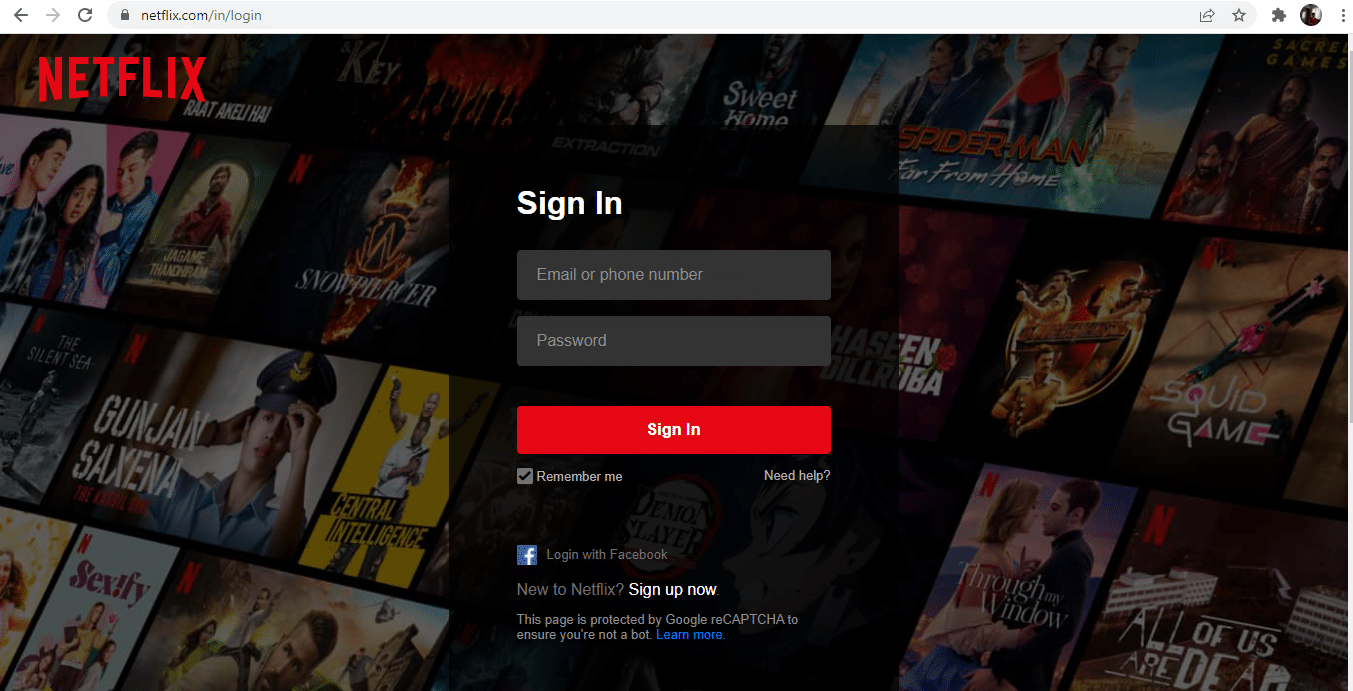
3. Изберете Управление на профили на началната страница на Netflix, както е показано.
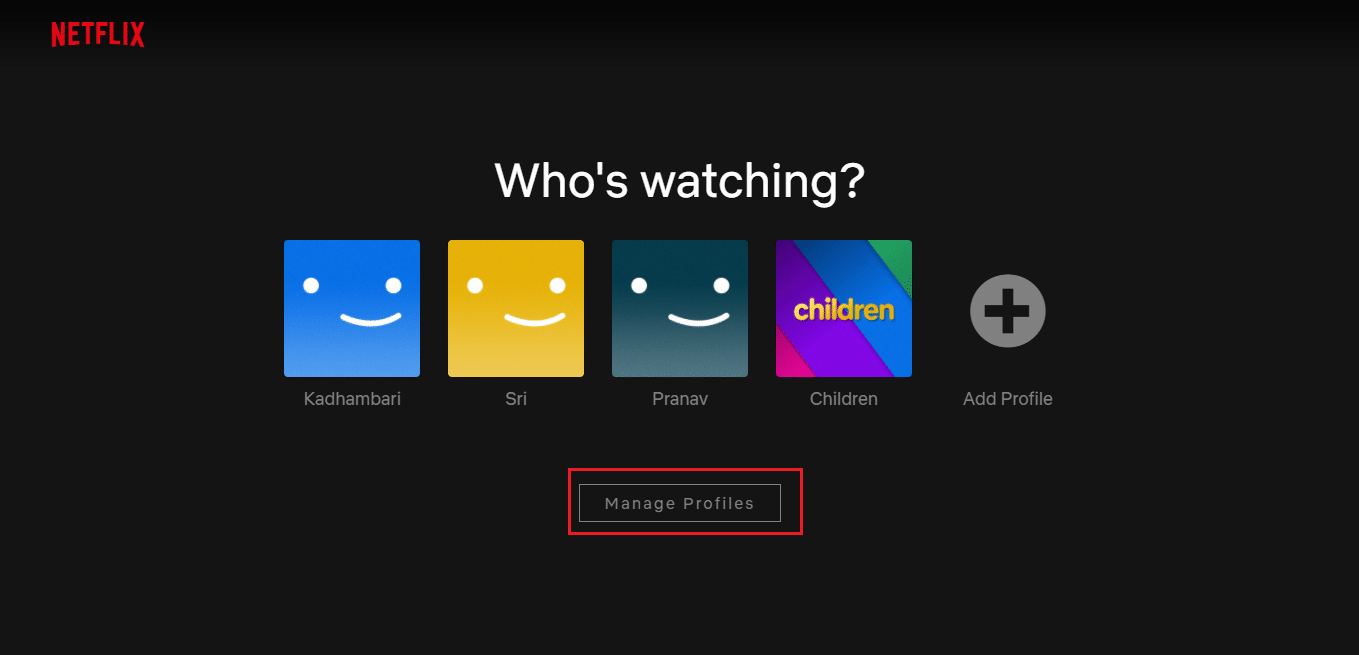
4. На страницата Управление на профили изберете иконата на молив, присъстваща в профила, който искате да премахнете, като маркирана.
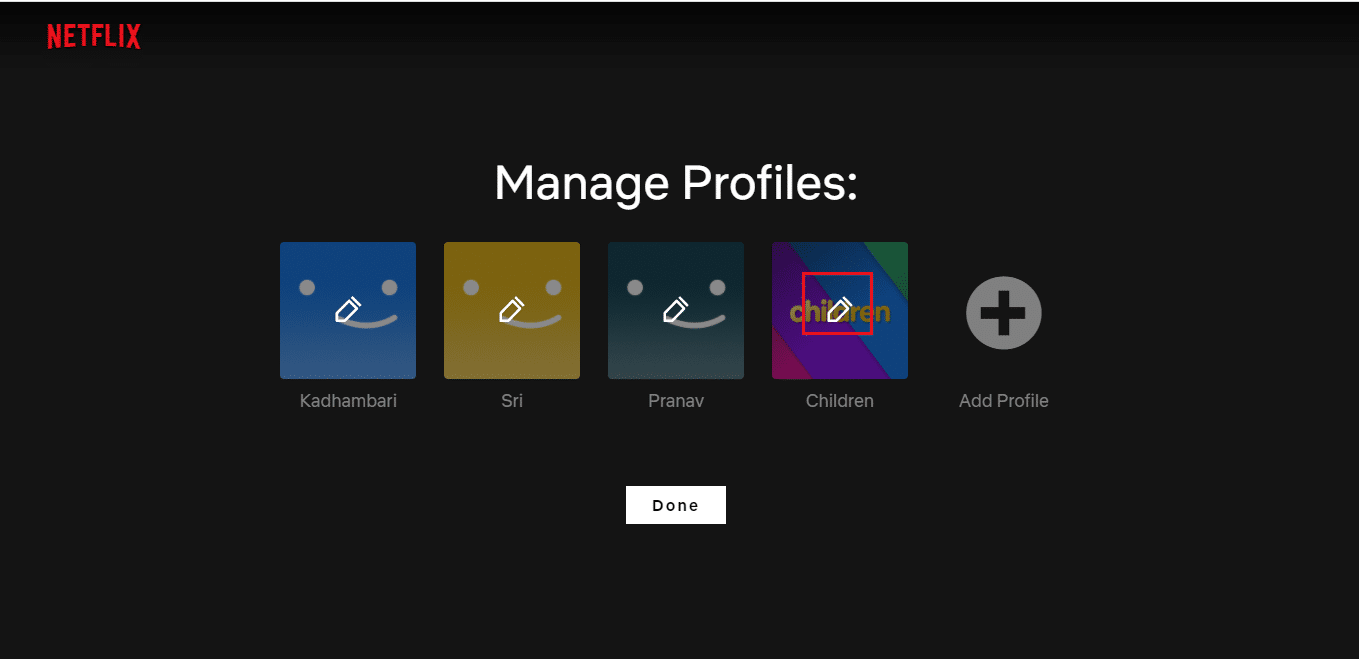
5. След това щракнете върху опцията Изтриване на профил, която се намира в долната част на страницата Редактиране на профил.
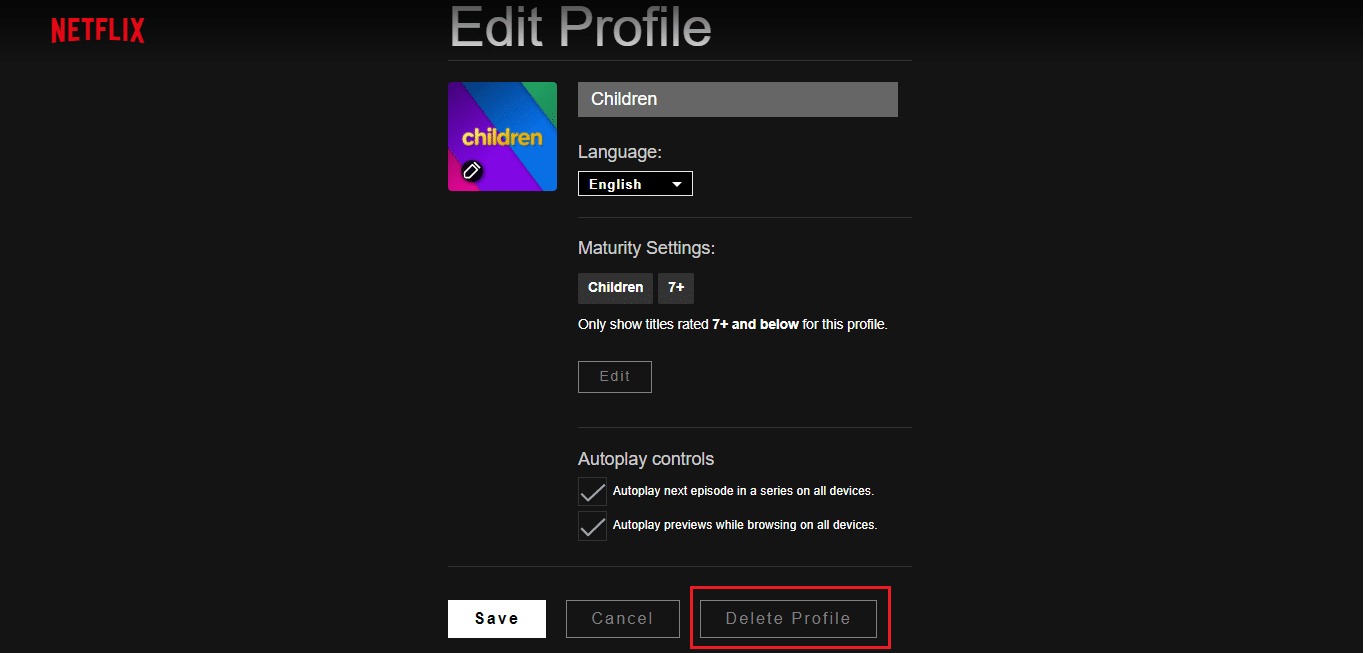
6. Отново изберете опцията Изтриване на профил, както е показано, за да потвърдите изтриването.
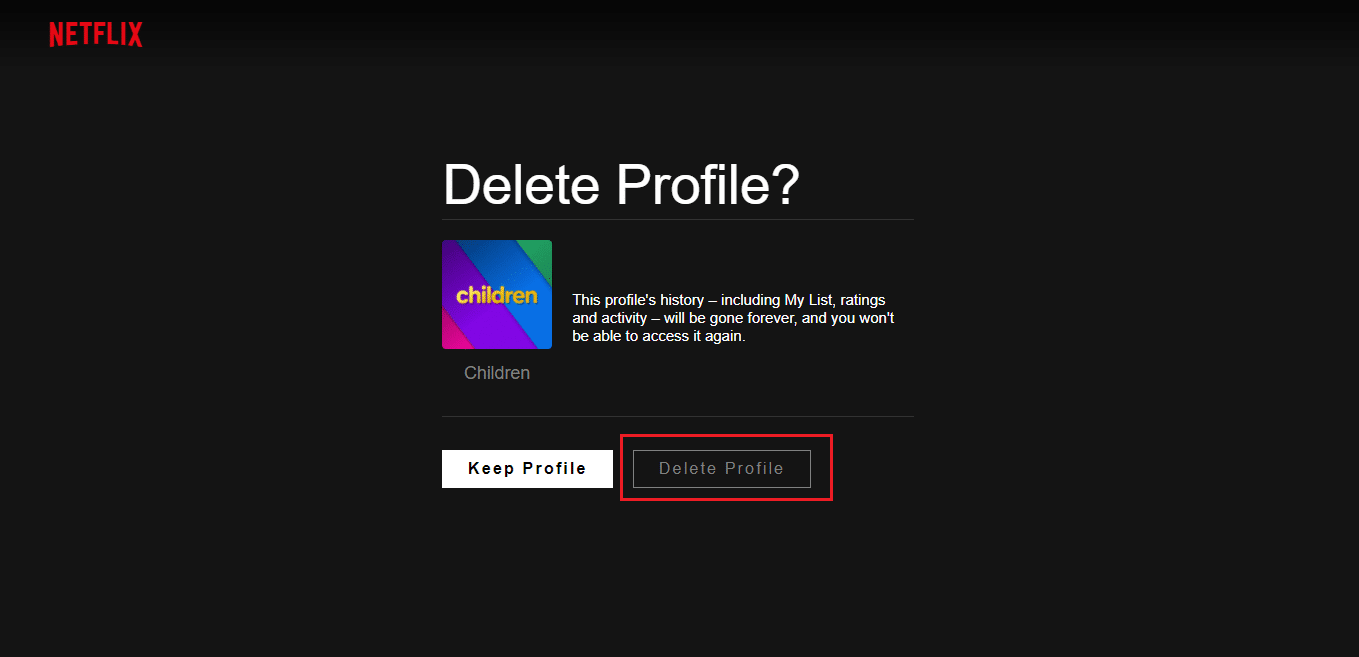
7. Щракнете върху Готово.
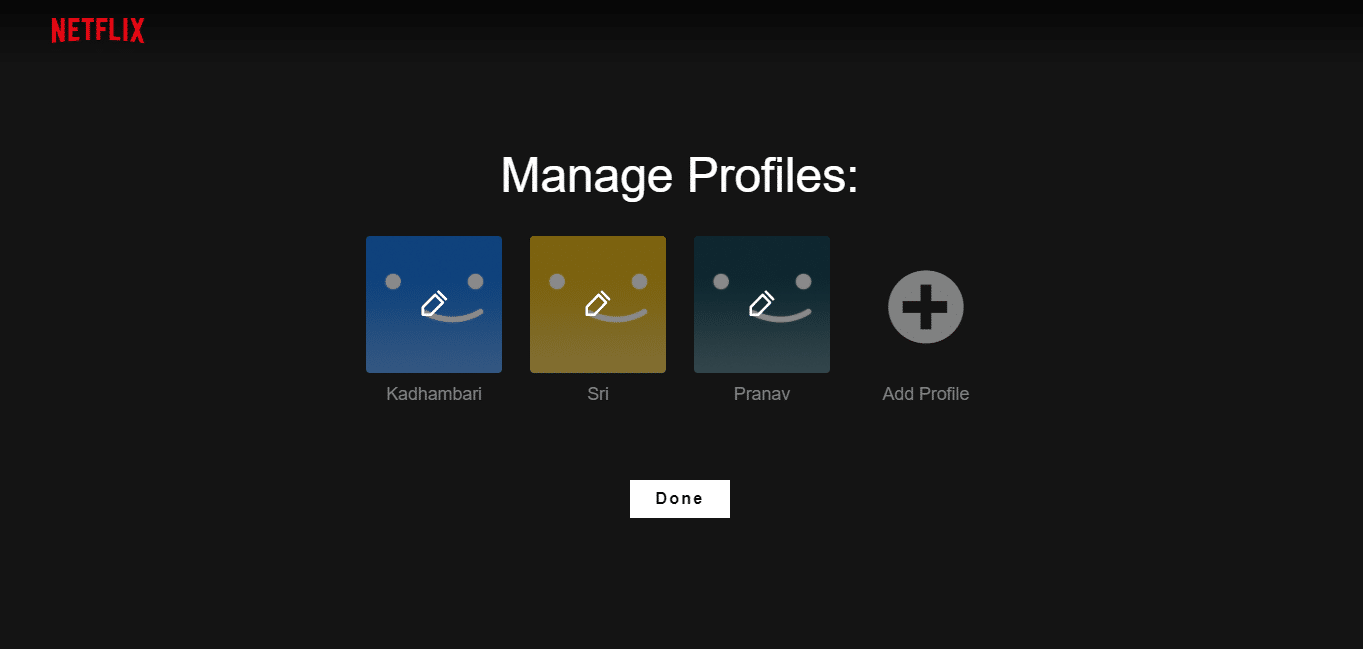
След като бъде изтрит, вече няма да намерите профила.
Вариант II: От Android
Ако използвате приложението Netflix на телефона си, не е необходимо да отивате в уеб браузъра, за да изтриете профила на Netflix.
Изтриването на профил в Netflix чрез вашия телефон с Android е лесен процес. Изпълнете стъпките, дадени по-долу.
1. Отидете в приложението Netflix на телефона си.
2. Докоснете иконата на молив в горния десен ъгъл на Кой гледа? екран, както е показано.
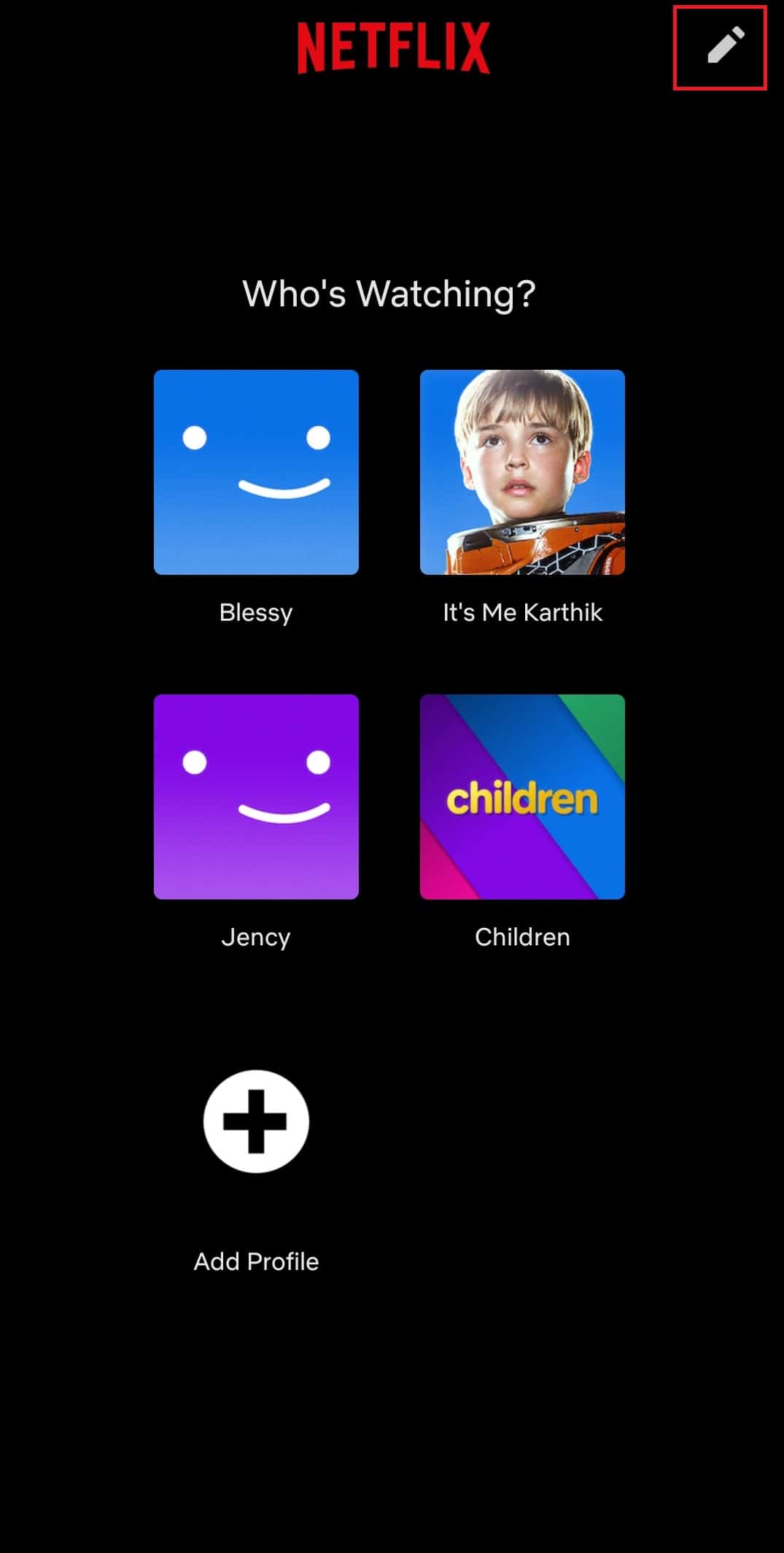
3. След това докоснете иконата на молив на профила, който искате да премахнете.
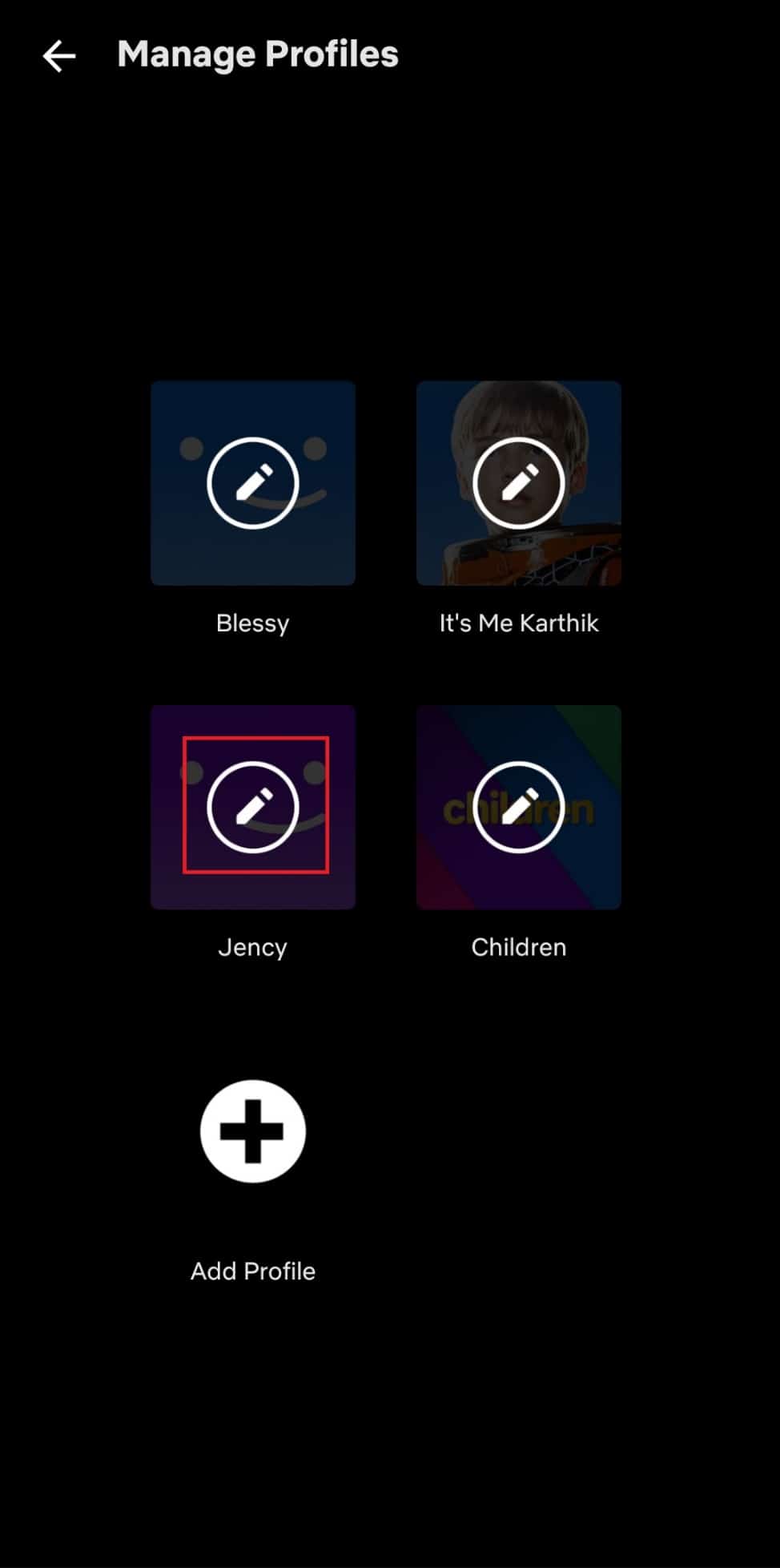
4. Докоснете бутона Изтриване на профил в долната част на екрана.
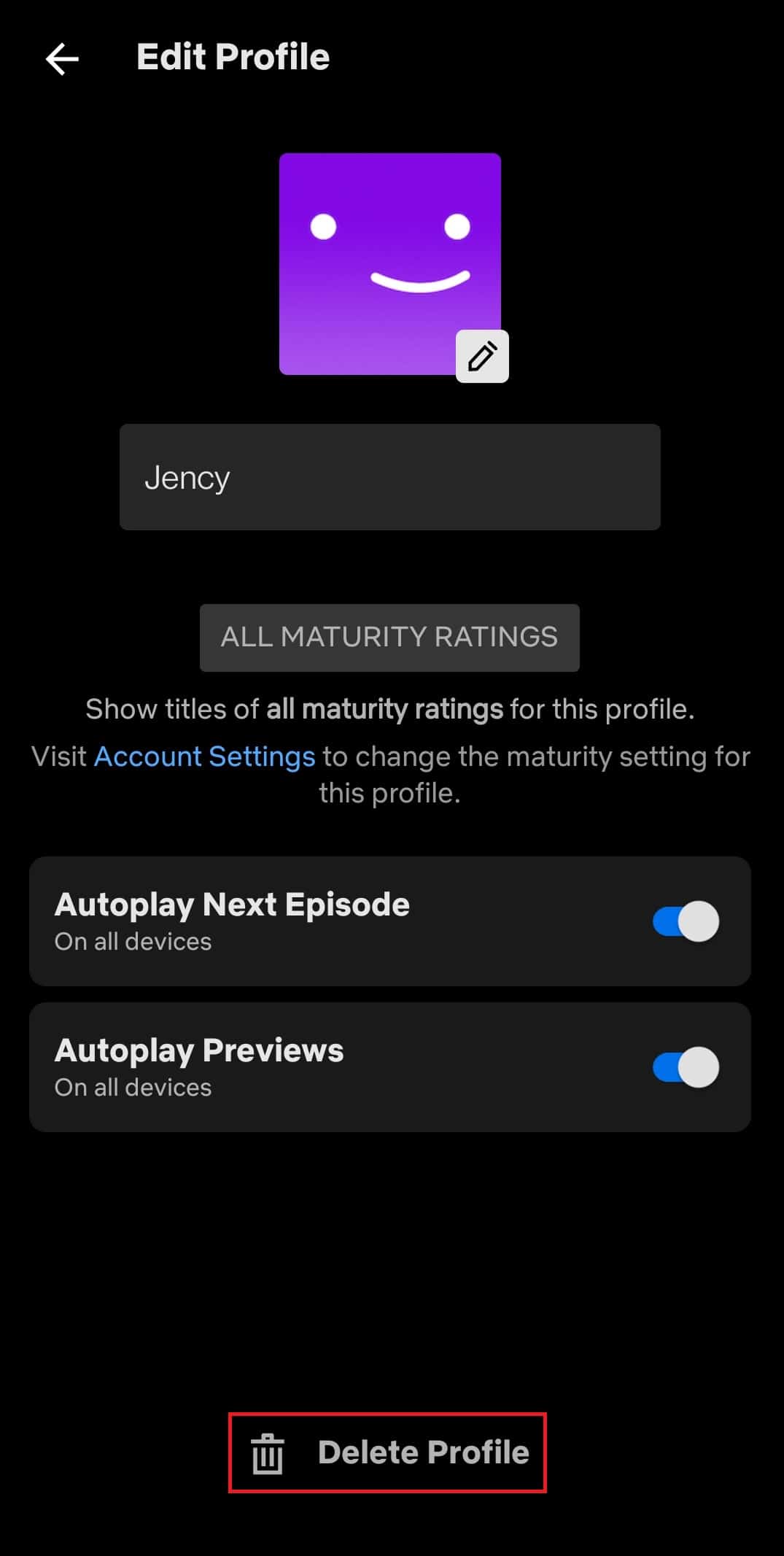
5. Отново докоснете Изтриване на профил в изскачащия прозорец, за да потвърдите изтриването на профила.
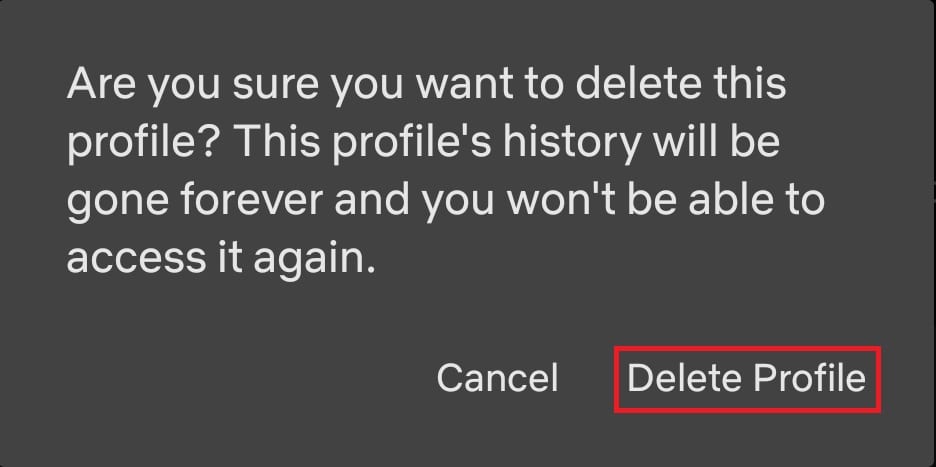
След като бъде изтрита, ще намерите страницата с премахнат профил, както е показано.
Вариант III: От iPhone
Следвайте стъпките една по една, споменати по-долу, за да изтриете Netflix профил през iOS.
Забележка: Моделът Apple iPad Air Tablet е използван като пример тук.
1. Стартирайте Netflix и докоснете иконата на профил в горния десен ъгъл на екрана на таблета.
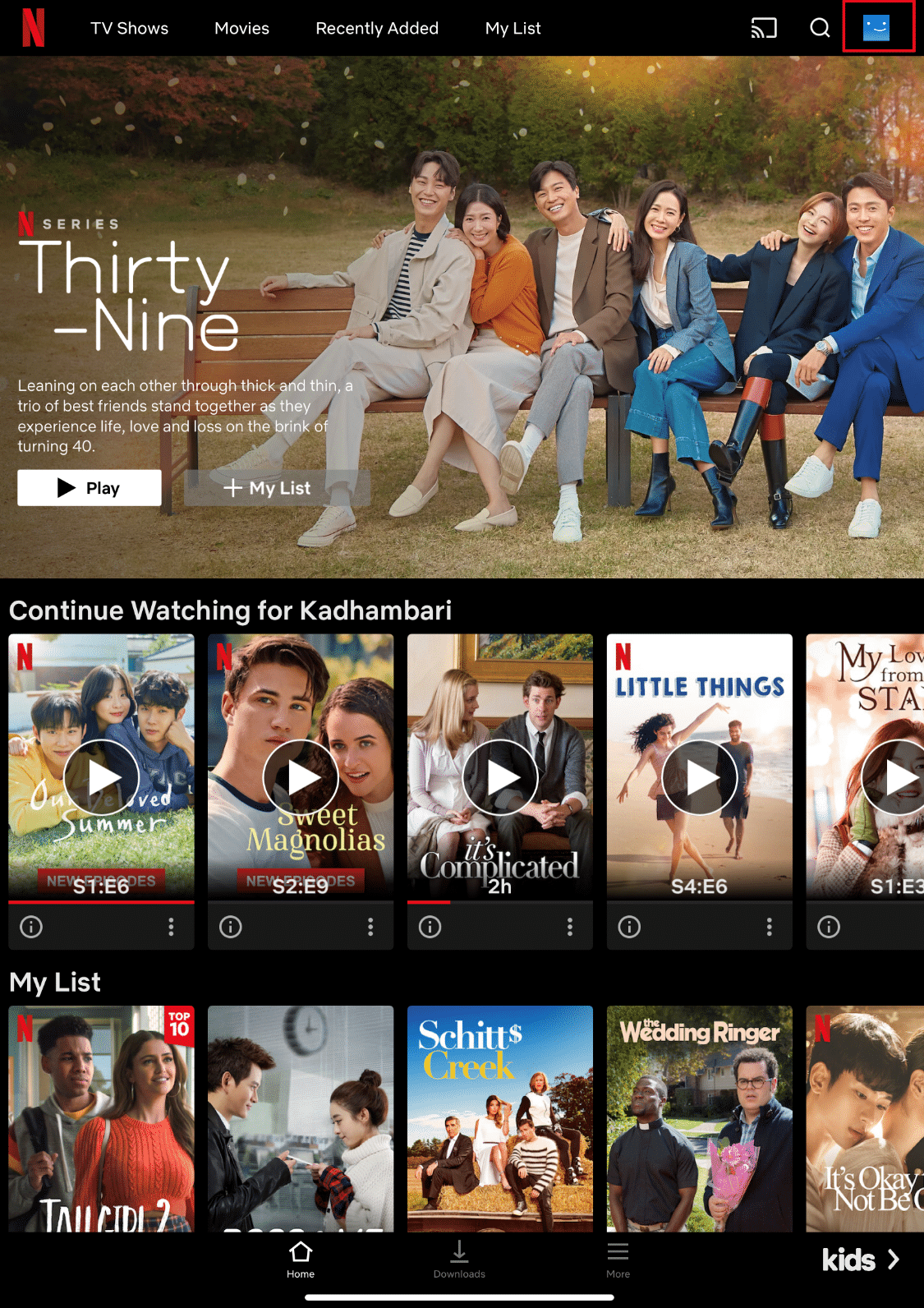
2. Докоснете Редактиране на присъствие в горния десен ъгъл на Кой гледа? страница.
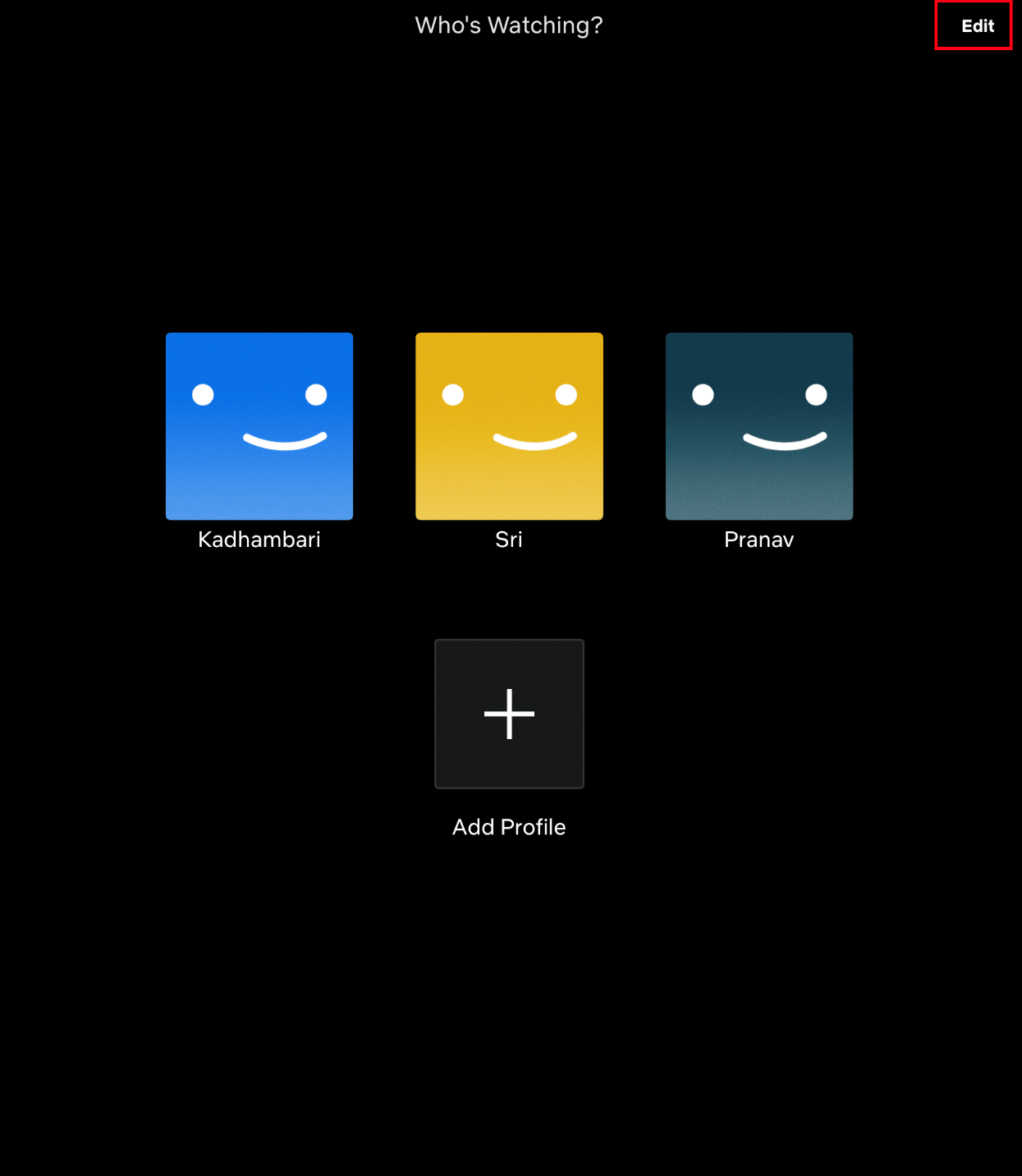
3. След това изберете и докоснете иконата на молив в профила, който искате да изтриете, както е маркирано на страницата Управление на профили.
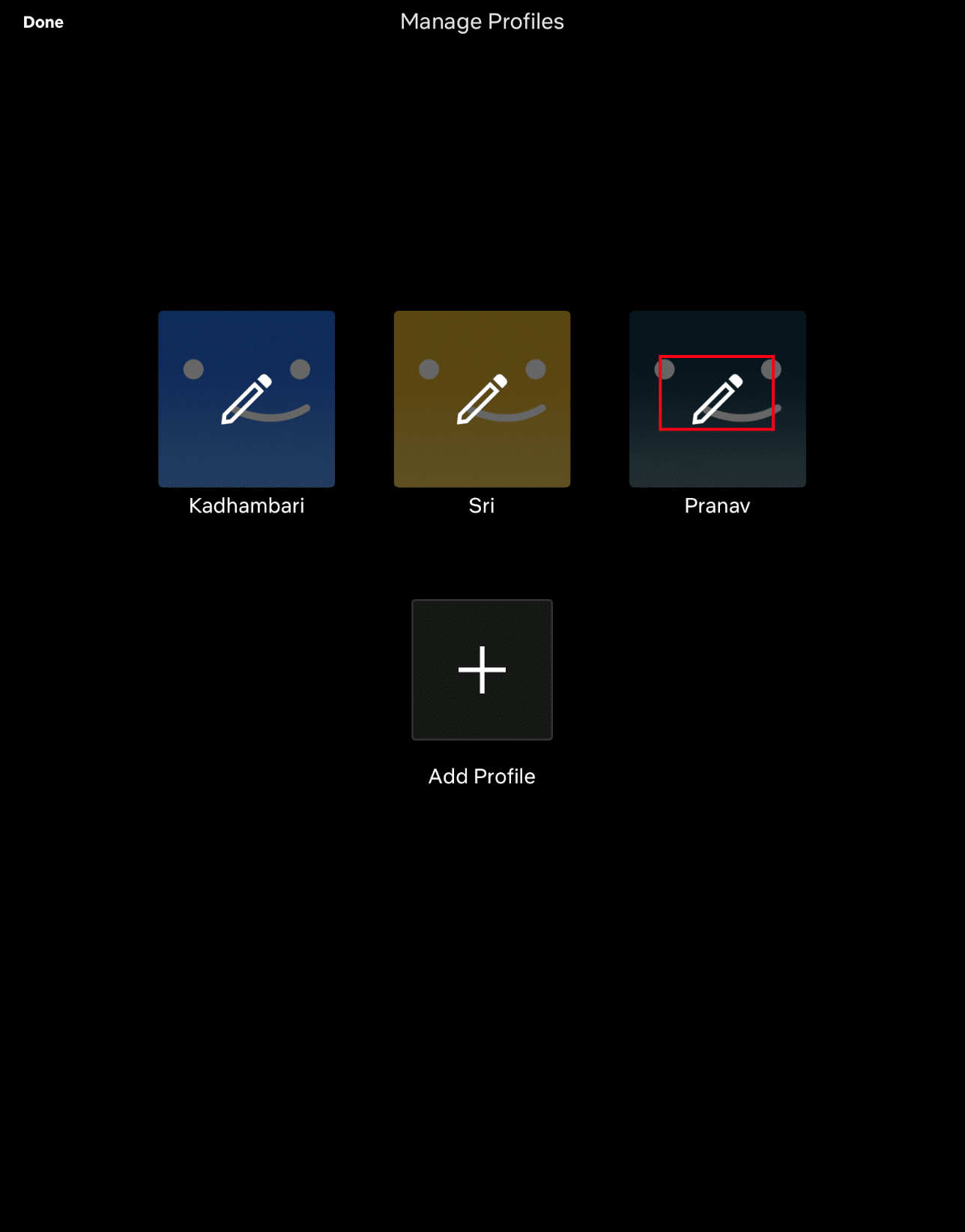
4. На страницата Редактиране на профила докоснете бутона Изтрий, както е показано.
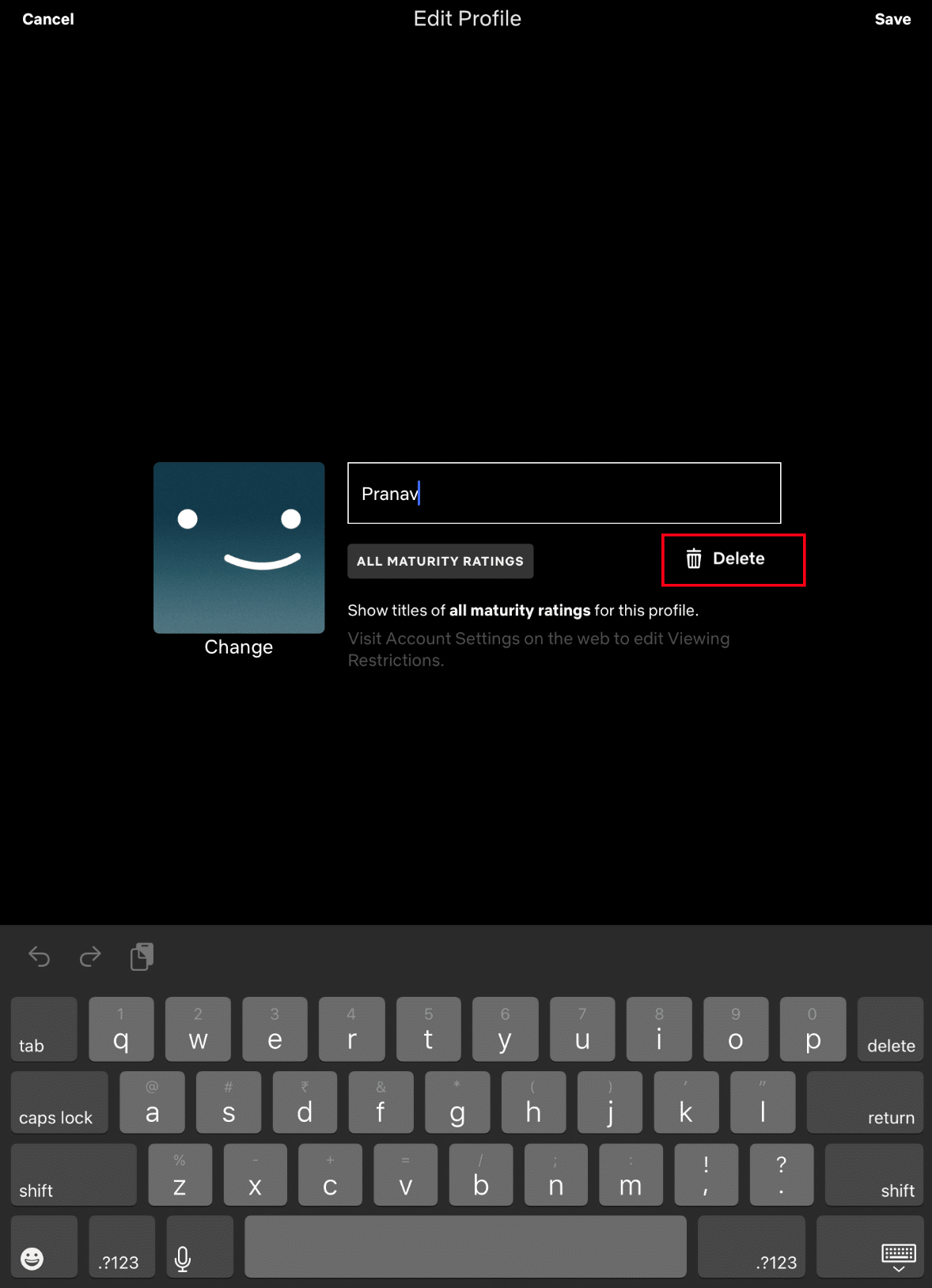
5. Появява се изскачащ прозорец. Докоснете Да, за да потвърдите изтриването на профил.
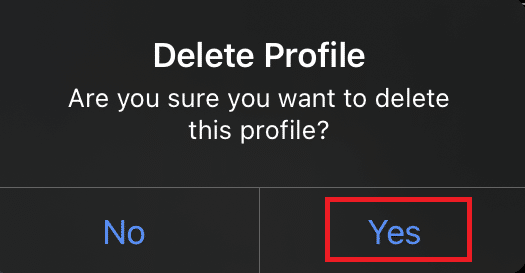
Вариант IV: От Netflix TV
Можете дори да изтриете лесно профил на вашия телевизор без никаква помощ от вашия лаптоп или телефонни устройства. Методът за изтриване на профили в Netflix е предимно сходен във всички модели Smart TV. Следвайте стъпките, дадени по-долу, и научете как да го направите.
1. Отидете в приложението Netflix. Преместете се в левия панел с помощта на дистанционното управление.
2. Изберете опцията Превключване на профили.

3. Тук изберете иконата на молив за конкретен профил, който да изтриете.
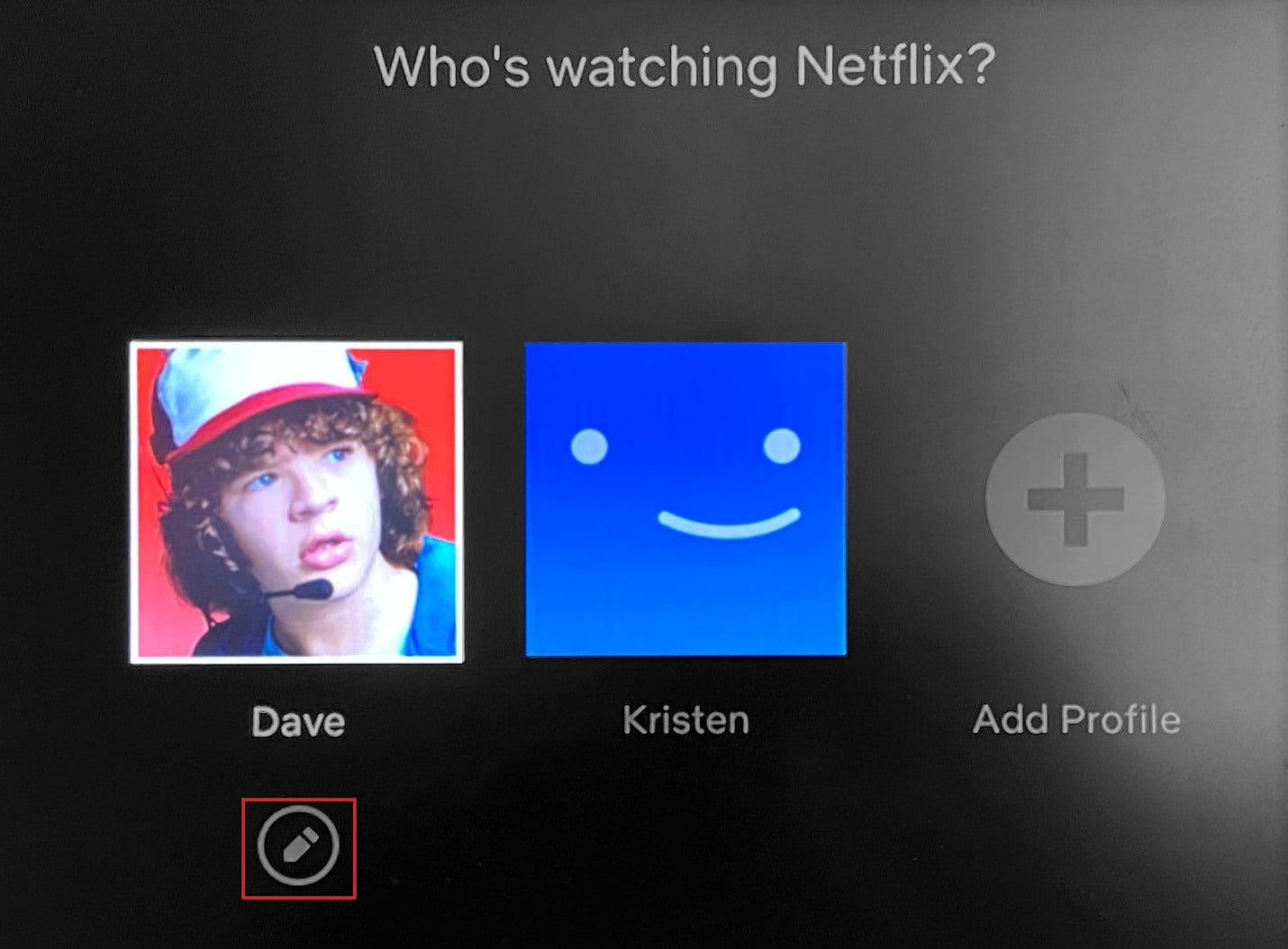
4. В екрана Редактиране на профил изберете опцията Изтриване на профил
5. Накрая изберете Изтриване на профил отново, за да потвърдите.
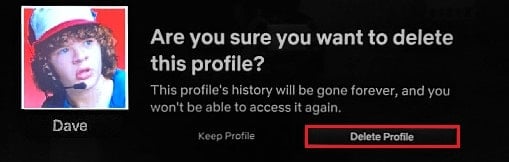
Следвайте всяко едно от устройствата, които имате, със съответния метод, описан по-рано, и завършете процеса на изтриване на профил по лесен начин.
Често задавани въпроси (ЧЗВ)
Q1. Колко профила може да има акаунт в Netflix?
Отг. Акаунт в Netflix може да има до пет профила. Ако искате да добавите нов профил, трябва да изтриете съществуващ профил.
Q2. Не можах да изтрия профила на Netflix. Защо?
Отг. Не можете да изтриете профил в Netflix, тъй като това е профил, създаден заедно с акаунта в Netflix, който се отваря първи. Ако искате да изтриете основния профил, трябва да изтриете целия си акаунт.
Q3. Изтриването на профил влияе ли на вашия акаунт?
Отг. Не, изтриването на профил не обърква акаунта ви. Профилът може да има настройки за персонализиране, но той принадлежи само към този конкретен профил, а не към целия акаунт. Всъщност той поддържа акаунта ви организиран.
***
Надяваме се, че това ръководство е било полезно и вие успяхте да научите как да изтриете профил в Netflix чрез компютър, мобилен телефон или телевизор. Кажете ни дали ръководството е било полезно. Ако имате някакви въпроси или предложения, не се колебайте да ги пуснете в секцията за коментари.

